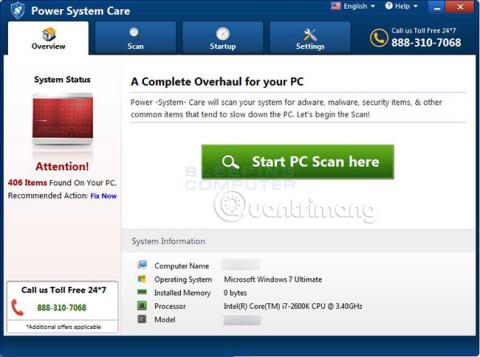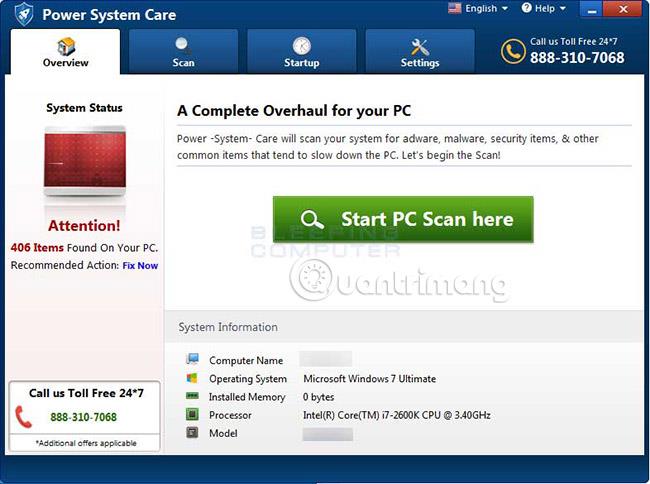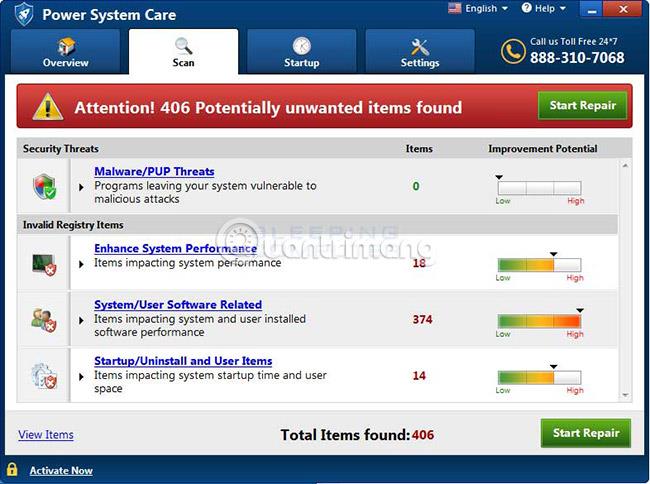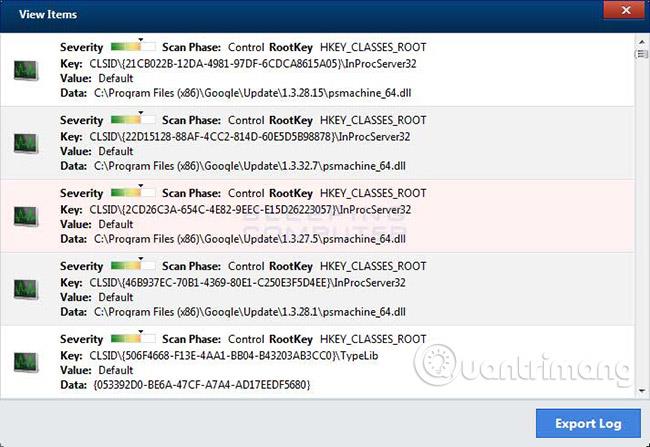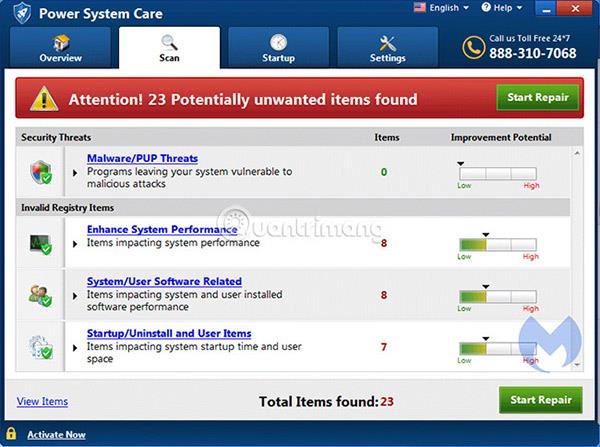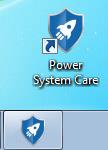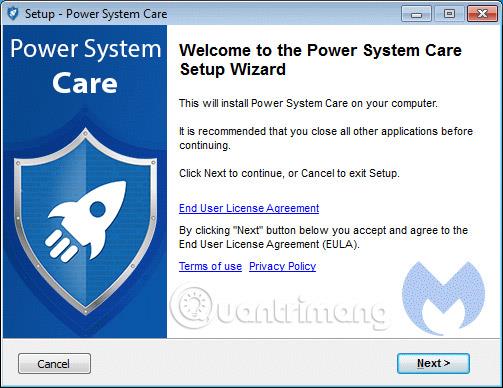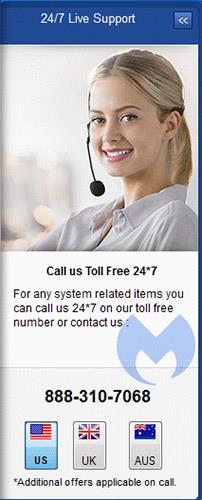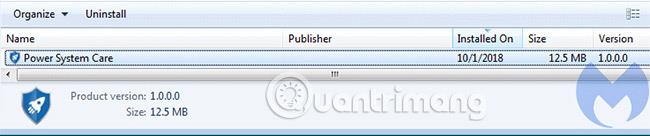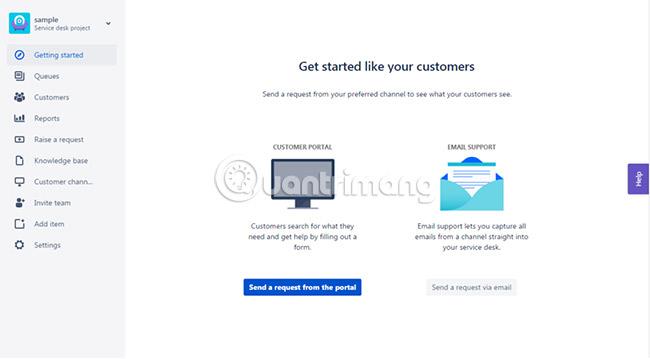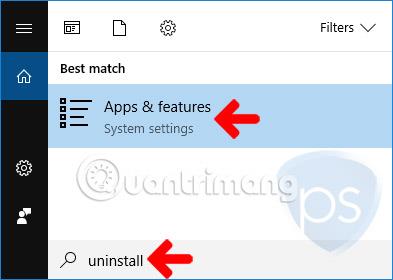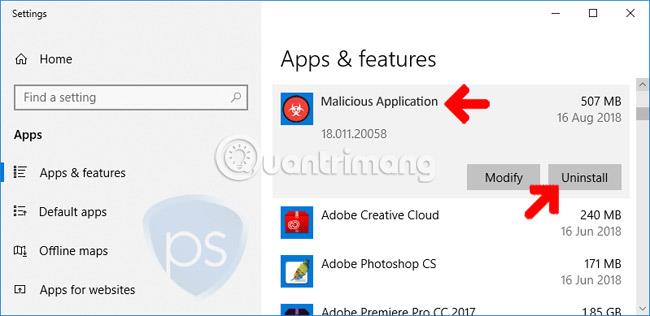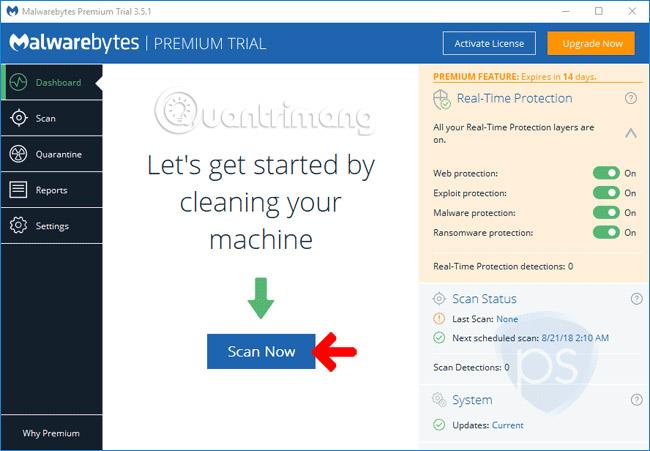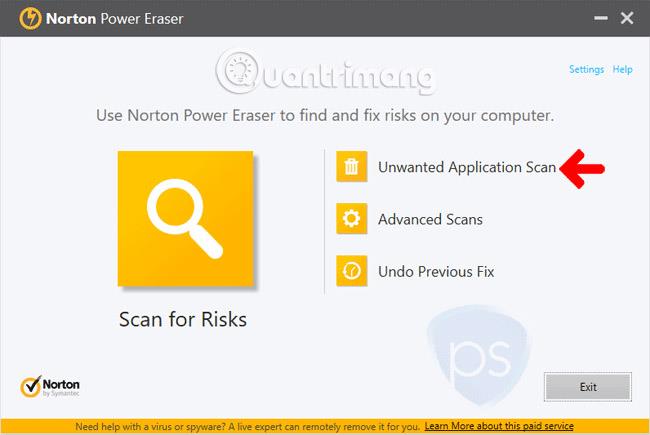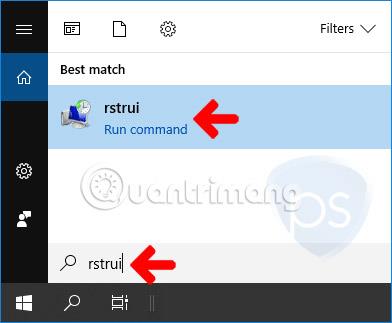Malwarebytes pētnieku komanda ir konstatējusi, ka Power System Care ir "sistēmas optimizētājs". Bet šie tā sauktie "sistēmas optimizācijas" rīki izmanto nepatiesus pierādījumus, lai pārliecinātu lietotājus, ka viņu sistēmā ir problēma. Pēc tam mēģiniet pārdot programmatūru lietotājiem, apgalvojot, ka tā novērsīs problēmas, kas viņiem radušās sistēmā.
Norādījumi Power System Care PUP noņemšanai
Kas ir barošanas sistēmas aprūpe?
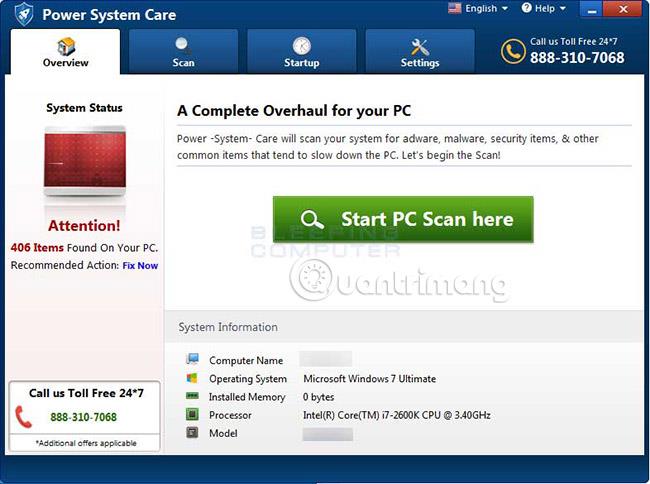
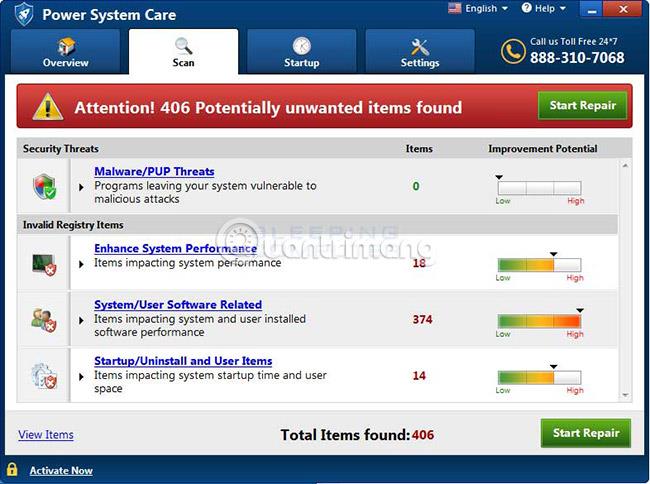
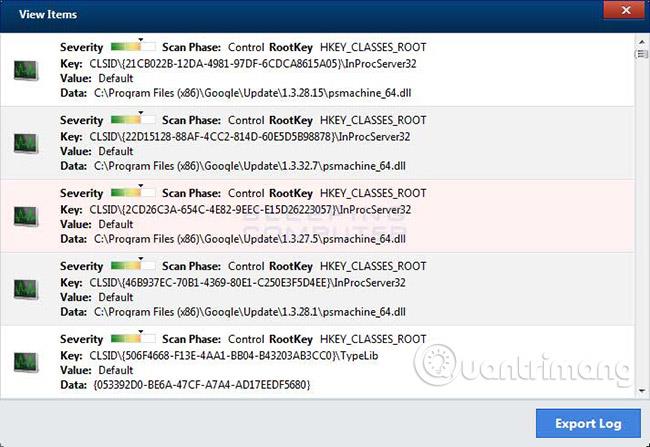
Power System Care ir potenciāli nevēlama programma (PUP). Tiek apgalvots, ka tā skenē Windows sistēmu, lai atrastu ļaunprātīgas programmatūras / mazuļu draudus, veidus, kā uzlabot sistēmas veiktspēju, programmatūru, sistēmu, lietotāju un startēšanu, kā arī atinstalēt saistītās problēmas un lietotāju ierakstus. Kad Power System Care skenē jūsu datoru, tajā tiek uzskaitītas vairākas konstatētās problēmas, taču, lai tās varētu novērst, ir jāiegādājas licence. Svarīgi, ka daudzas no tā atklātajām problēmām ne vienmēr rada problēmas datorā.
Kā minēts iepriekš, lielākā Power System Care problēma ir tā, ka daudzas atklātās problēmas neietekmēs datora veiktspēju. Piemēram, vienā no iepriekš redzamajiem ekrānuzņēmumiem varat redzēt, ka programma Power System Care atklāja vidēja smaguma reģistra ierakstus, kas pieder pārlūkam Google Chrome. Tomēr šie ieraksti neradīs problēmas datorā. Problēma ar reģistra tīrīšanas līdzekļiem ir tāda, ka nav pētījumu, kas pierādītu, ka reģistra tīrīšana dos veiktspējas uzlabojumus. Turklāt Microsoft pati ir publicējusi rakstu, kurā teikts, ka reģistra tīrīšanas līdzekļi var radīt "nopietnas problēmas", pārveidojot reģistru, un Microsoft neatbalsta šāda veida rīku izmantošanu. Visbeidzot, bet ne mazāk svarīgi, jo drošības programmas nosaka Power System Care kā nevēlamu programmu vai klasificē to citā kategorijā, labāk ir noņemt šo programmu.
Kā noteikt, vai jūsu dators ir inficēts ar Power System Care?
Šādi izskatās Power System Care sistēmas optimizētāja sākuma ekrāns:
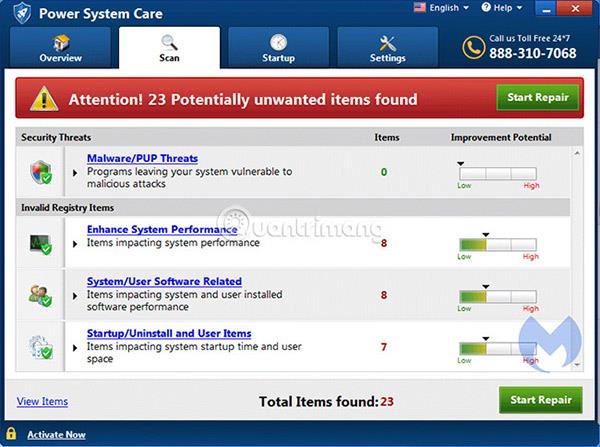
Šīs ikonas atradīsit uzdevumjoslā, izvēlnē Sākt un darbvirsmā:
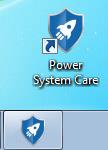
Pēc tam instalēšanas laikā pievērsiet uzmanību šiem brīdinājumiem:
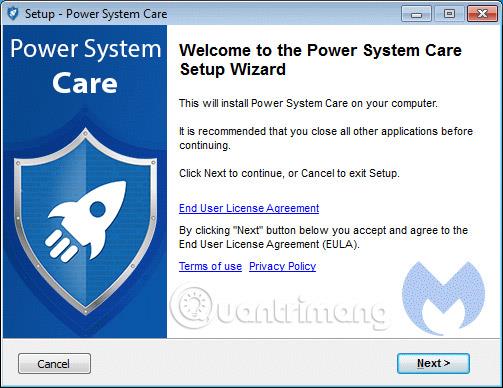

un šis ekrāns, kamēr ir "aktīvs":
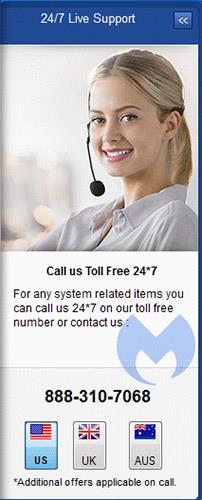
To var redzēt instalēto programmu sarakstā:
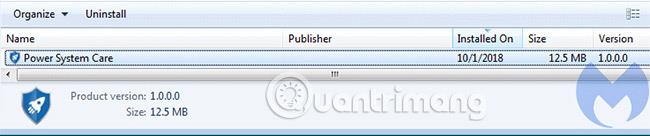
un šo uzdevumu sarakstā Plānotie uzdevumi:
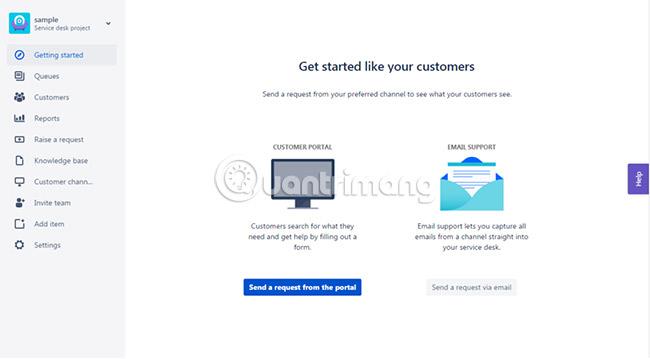
Kā datorā tiek instalēta programma Power System Care?
Power System Care var lejupielādēt tieši no galvenās vietnes, reklamēt, izmantojot tīmekļa reklāmas, vai instalēt ar bezmaksas programmām bez lietotāja ziņas. Tāpēc, instalējot kaut ko internetā, ir svarīgi pievērst uzmanību licences līgumiem un instalēšanas ekrāniem. Ja instalēšanas ekrānā tiek piedāvātas pielāgotas vai papildu instalēšanas opcijas, tās ir jāatlasa, jo tās bieži vien atklās, kāda cita trešās puses programmatūra tiks instalēta kopā ar galveno programmatūru. Turklāt, ja licences līgums vai instalēšanas ekrāns norāda, ka tiks instalēta rīkjosla vai cita nevēlama reklāmprogrammatūra, jums nekavējoties jāatceļ instalēšana un vairs neizmantojiet bezmaksas programmatūru. Lai gan Power System Care var būt rīks dažu problēmu novēršanai, tajā pašā laikā tā atklāj dažus nekaitīgus priekšmetus un pēc tam pieprasa lietotājam samaksāt, lai tos noņemtu, tādējādi liekot izmantot programmu. Tas nav ieteicams. Ja jums šķiet, ka šī nav programma, kuru vēlaties savā datorā, izmantojiet tālāk sniegtos norādījumus, lai bez maksas noņemtu šo programmatūru.
Power System Care noņemšanas procedūra
Tālāk ir norādīta procedūra, lai noņemtu programmu Power System Care no sistēmas. Izmantojiet tālāk ieteiktos rīkus!
PIEZĪME . Ērtības labad lūdzu, izdrukājiet šo rokasgrāmatu, jo vīrusu noņemšanas procesa laikā jums būs jārestartē sistēma Windows.
1. daļa: atinstalējiet programmu Power System Care no Windows
1. Windows izvēlnē Sākt meklēšanas laukā ievadiet Uninstall . Sarakstā atlasiet Programmas un līdzekļi . Vecākām Windows versijām, lūdzu, atlasiet Programma un līdzekļi. Izmantojot šo funkciju, varat atinstalēt vai modificēt jebkuru instalēto lietojumprogrammu.
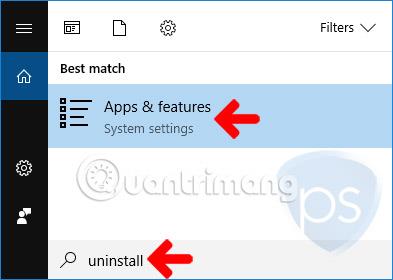
2. Nākamajā logā atrodiet sarakstā "Power System Care" un pēc tam noklikšķiniet uz pogas Atinstalēt.
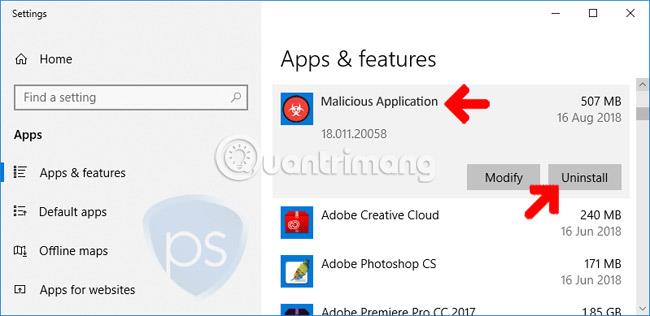
3. Kad tiek prasīts apstiprinājums, noklikšķiniet uz Atinstalēt , lai sāktu Power System Care noņemšanu no Windows operētājsistēmas.
2. daļa: izdzēsiet atlikušos barošanas sistēmas aprūpes vienumus
Šajā sadaļā tiks izmantots rīks Malwarebytes Anti-Malware . Tas ir bezmaksas rīks, kas paredzēts dažādu veidu datorvīrusu/ļaunprātīgu programmu noņemšanai, tostarp Power System Care.
4. Lai pilnībā noņemtu Power System Care, vislabāk ir lejupielādēt un palaist ieteikto rīku.
5. Pēc lejupielādes ar peles labo pogu noklikšķiniet uz faila mb3-setup-Consumer-[version].exe un atlasiet Palaist kā administratoram, lai instalētu lietojumprogrammu.
6. Izpildiet norādījumus un instalējiet ar noklusējuma opcijām. Instalēšanas laikā nekādas izmaiņas nav nepieciešamas.
7. Malwarebytes Anti-Malware tiks palaists pirmo reizi. Ja tiek prasīts atjaunināt datu bāzi, šī darbība ir jāveic.
8. Vadības panelī noklikšķiniet uz pogas Skenēt tūlīt , lai pārliecinātos, ka tā rūpīgi pārbauda, vai datorā nav Power System Care un citu apdraudējumu.
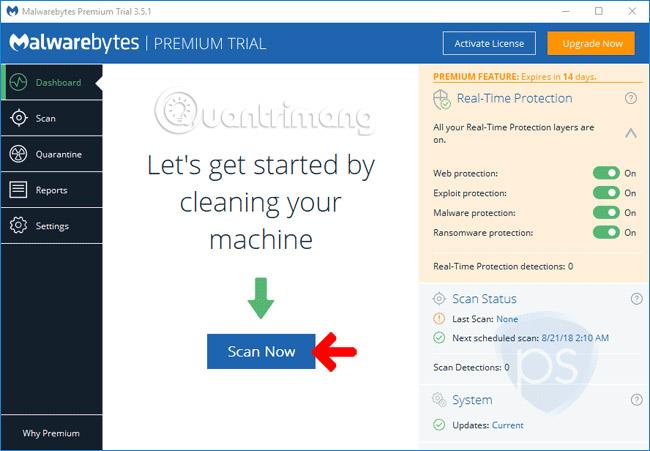
9. Kad skenēšana ir pabeigta, Malwarebytes Anti-Malware parādīs identificēto apdraudējumu sarakstu. Atzīmējiet visus draudus un noņemiet tos no datora.
10. Ja tiek prasīts restartēt datoru, lūdzu, restartējiet Windows kā parasti.
3. daļa: vēlreiz pārbaudiet, vai Power System Care joprojām pastāv
11. Lejupielādējiet Norton Power Eraser .
12. Kad tas ir lejupielādēts, dodieties uz tā atrašanās vietu un veiciet dubultklikšķi uz faila NPE.exe , lai palaistu programmu.
13. Tiks palaists Norton Power Eraser. Ja tiek parādīts galalietotāja licences līgums , lūdzu, noklikšķiniet uz Piekrist, lai turpinātu.
14. Galvenajā NPE logā noklikšķiniet uz Nevēlama lietojumprogrammu skenēšana , lai ātri pārbaudītu datoru, vai nepastāv ļaunprātīgas programmas, tostarp Power System Care.
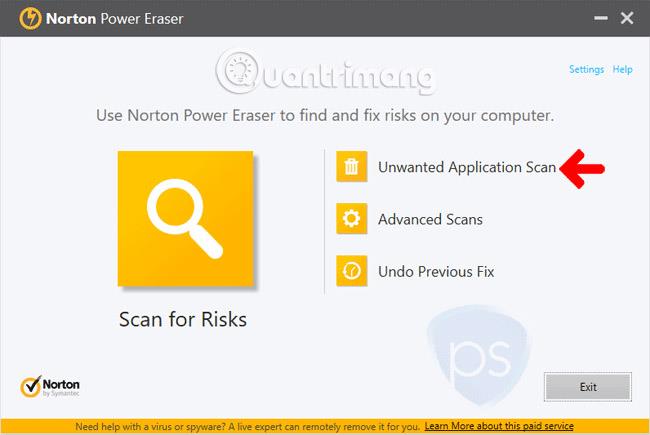
15. NPE veiks sistēmas skenēšanu. Rīks meklēs Trojas zirgus , vīrusus un ļaunprātīgu programmatūru, piemēram, Power System Care. Tas var aizņemt kādu laiku atkarībā no pašlaik datorā saglabāto failu skaita.
4. daļa. Veiciet papildu skenēšanu, lai pārliecinātos, ka Power System Care ir pilnībā noņemta
Vēl viens veids, kā noņemt vīrusus, neinstalējot papildu pretvīrusu programmatūru, ir veikt rūpīgu sistēmas skenēšanu, izmantojot bezmaksas tiešsaistes vīrusu skenēšanas rīkus. Plašāku informāciju skatiet rakstā: Bezmaksas tiešsaistes vīrusu skenēšanas rīki .
Citas iespējas, lai noņemtu Power System Care
Izmantojiet Windows sistēmas atjaunošanu, lai atgrieztu Windows iepriekšējā stāvoklī
Infekcijas laikā Power System Care noņems dažādus failus un reģistra ierakstus. Šis drauds apzināti slēpj sistēmas failus, iestatot opcijas reģistrā. Veicot šādas izmaiņas, labākais risinājums ir atgriezt Windows iepriekšējā darbības stāvoklī, izmantojot sistēmas atjaunošanu .
Lai pārbaudītu, vai sistēmas atjaunošana darbojas jūsu datorā, lūdzu, izpildiet tālāk sniegtos norādījumus.
1. Windows izvēlnē Sākt meklēšanas laukā ievadiet RSTRUI .
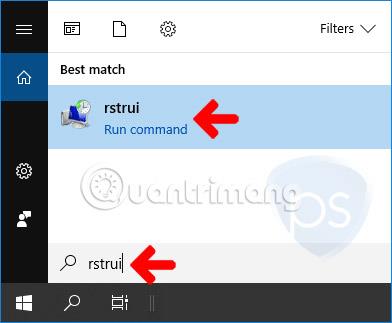
2 Parādīsies logs " Atjaunot sistēmas failus un iestatījumus ". Noklikšķiniet uz pogas Tālāk , lai skatītu aktīvo atjaunošanas punktu sarakstu.
3. Pirms inficēšanās ar Power System Care atlasiet jaunāko. Noklikšķiniet uz Tālāk, lai atjaunotu Windows iepriekšējā darba stāvoklī.
4. Var paiet kāds laiks, lai pilnībā atjaunotu dublējuma failus. Kad esat pabeidzis, restartējiet Windows.
Veidi, kā novērst inficēšanos, izmantojot Power System Care
Veiciet šīs darbības, lai aizsargātu datoru no draudiem. Rakstā piedāvātie rīki palīdzēs novērst līdzīgus uzbrukumus personālajiem datoriem.
Instalējiet efektīvu pretļaunatūras programmu
Pirmā aizsardzības līnija būs efektīva pretļaunatūras programma, kas nodrošina reāllaika aizsardzību. Viņi ne tikai skenē failus, bet arī uzrauga interneta trafiku un ir ārkārtīgi agresīvi, bloķējot ļaunprātīgu programmatūru.
Vienmēr atjauniniet instalēto programmatūru
Programmatūras pārdevēji nepārtraukti izlaiž programmu atjauninājumus ikreiz, kad tiek atklātas ievainojamības.
Atjauninājumi padara datorus drošākus un palīdz novērst līdzīgus Trojas zirgu, vīrusu, ļaunprātīgas programmatūras un arī Power System Care uzbrukumus. Ja jūsu programma nav iestatīta tūlītējai atjaunināšanai, atjauninājumi parasti tiek nodrošināti no pārdevēja vietnes. Varat to lejupielādēt jebkurā laikā.
Maksimāli palieliniet savas interneta pārlūkprogrammas drošības potenciālu
Katrai pārlūkprogrammai bieži ir savas funkcijas, kurās lietotāji var pielāgot drošības iestatījumus atbilstoši saviem pārlūkošanas paradumiem. Vienmēr ieteicams maksimāli palielināt iestatījumus, lai uzlabotu pārlūkprogrammas drošību.
Esiet uzmanīgi, lietojot internetu!
Internetā ir daudz ļaunprātīgas programmatūras un dažādu veidu datoru draudi, tostarp Power System Care. Esiet piesardzīgs ar saitēm, kuras saņemat no e-pasta vai sociālo tīklu vietnēm. Tie var novirzīt jūs uz ļaunprātīgām vietnēm, kas var kaitēt jūsu datoram. Izvairieties no nepazīstamām vietnēm, kas piedāvā pakalpojumus un bezmaksas programmatūras lejupielādes.
Veiksmi!
Redzēt vairāk: